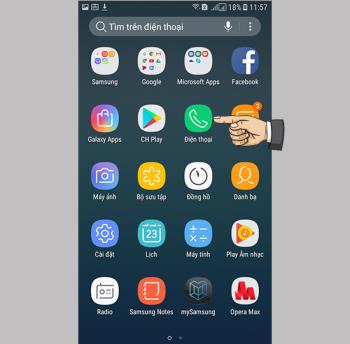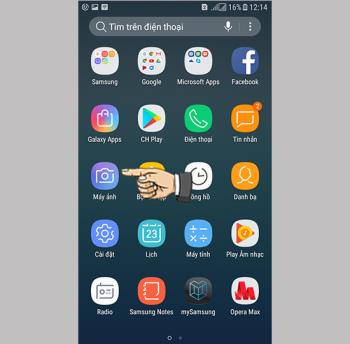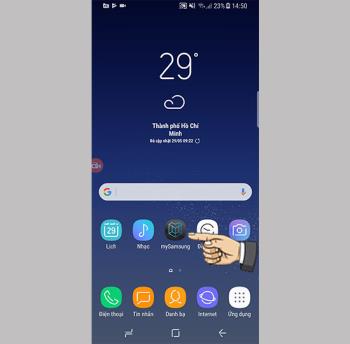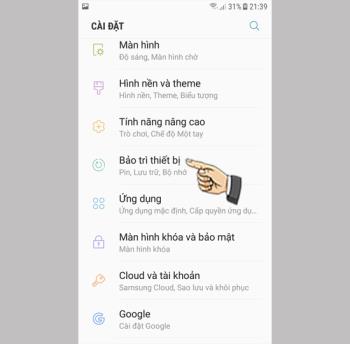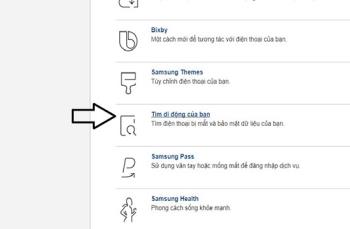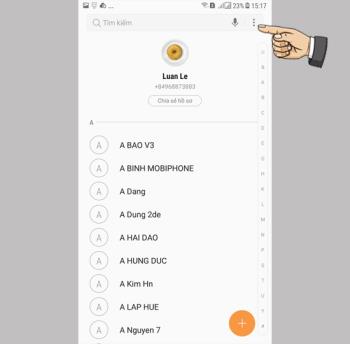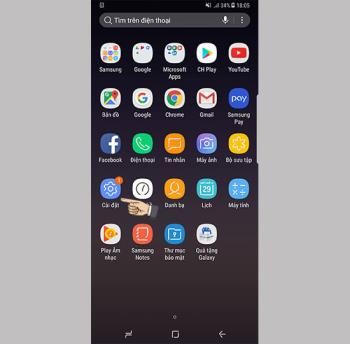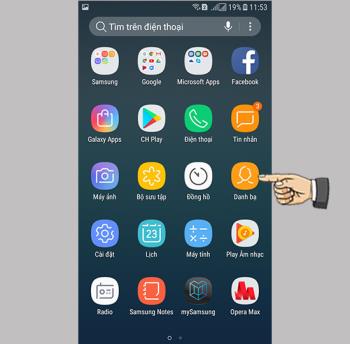Ustawienia powiadomień dla aplikacji na Samsung Galaxy J3 Pro
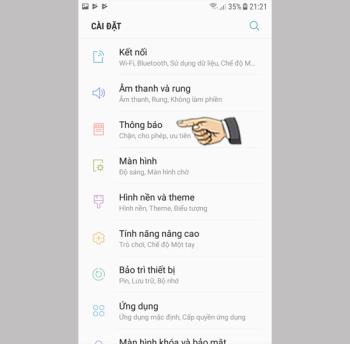
Czasami powiadomienia z aplikacji takich jak Facebook, Zalo... mogą być denerwujące dla Twojej pracy, możesz je włączyć/wyłączyć.
Ten artykuł jest napisany w języku wietnamskim (z uwzględnieniem interfejsu i instrukcji tekstowych). Jeśli Twój telefon używa języka angielskiego, możesz zobaczyć, jak zmienić język telefonu z angielskiego na wietnamski w następujący sposób:
>>> Instrukcje dotyczące zmiany języka z angielskiego na wietnamski na iPhonie, iPadzie
>>> Instrukcje dotyczące zmiany języka z angielskiego na wietnamski na urządzeniach z systemem Android
* Uwaga: aby pomyślnie przenieść kontakty z iPhone'a na telefon z Androidem, należy postępować zgodnie z instrukcjami krok po kroku w artykule .
Najpierw musisz przechowywać dane kontaktowe w iCloud.
>>> Zobacz więcej: Przewodnik po szybkiej synchronizacji kontaktów iPhone'a z iCloud
- Wiele nowych telefonów z Androidem ma teraz własną aplikację do przesyłania danych (Samsung Smart Switch, LG Bridge, ...), która ułatwia przesyłanie wszystkich danych, w tym kontaktów. Jeśli jednak Twój telefon nie jest obsługiwany, nadal możesz przenieść kontakty, wykonując poniższe czynności.
Za pomocą przeglądarki internetowej na komputerze przejdź do iCloud.com > Wprowadź Apple ID i hasło .
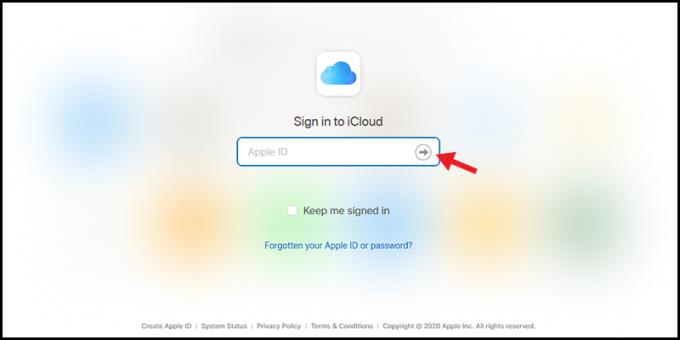
Zaloguj się do iCloud
Wybierz Kontakty .
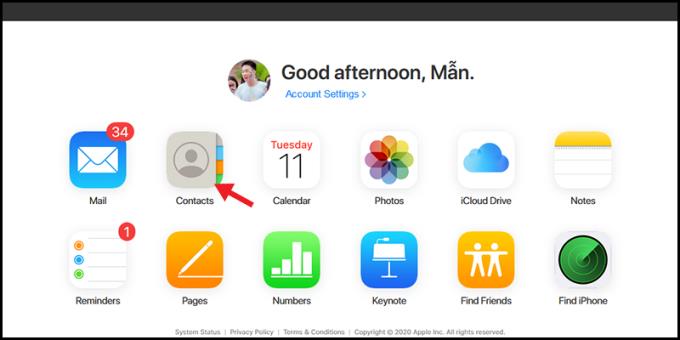
Książka telefoniczna
Naciskasz Command + A na komputerze Mac, MacBook lub Ctrl + A na komputerze z systemem Windows, aby zaznaczyć wszystkie kontakty.
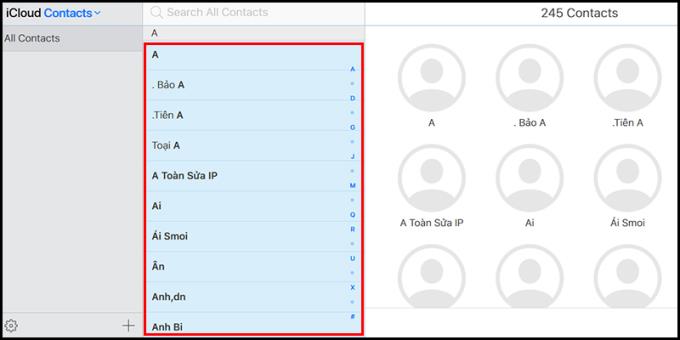
Wybierz wszystkie kontakty
Kliknij przycisk Ustawienia (ikona Alias)> Eksportuj vCard > Pobierz na komputer .
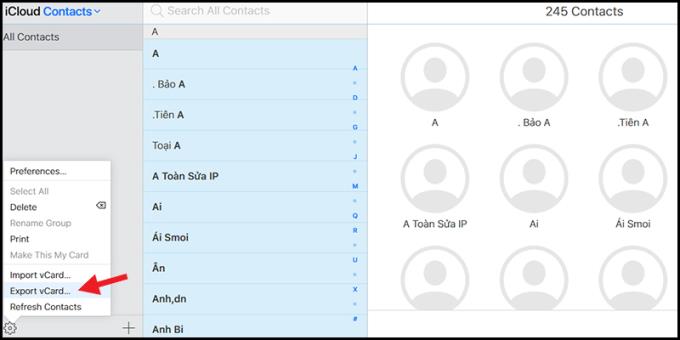
Eksportowanie kontaktów
Pobrany plik danych katalogu jest zwykle zapisywany w folderze Pobrane lub, w zależności od wyboru, w formacie .vcf .
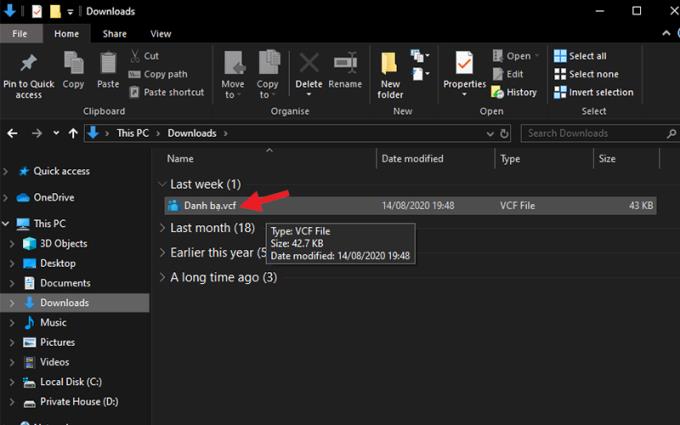
Plik kontaktów
Następnie zaimportujesz kontakty za pomocą narzędzia Kontakty Google. Wymaga to konta Google, jeśli go nie masz, zobacz, jak je utworzyć w następujący sposób:
>>> Jak się zarejestrować, założyć darmowe konto Gmail na swoim telefonie, komputerze
Gdy masz już konto Google, otwórz przeglądarkę internetową> Kliknij TUTAJ, aby przejść do strony logowania Google.
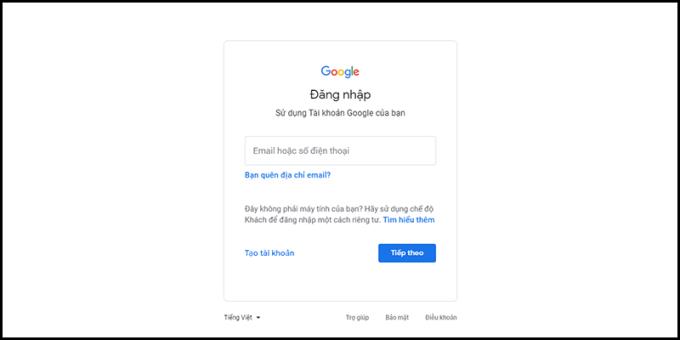
Zaloguj się do Google
Otwórz Kontakty Google na stronie głównej Google > wybierz przycisk Google Apps > Kontakty .
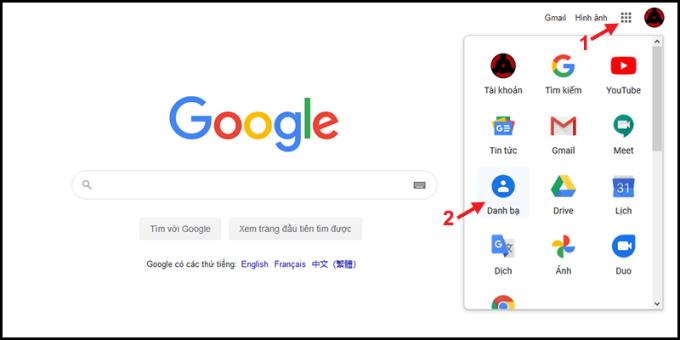
Jak otwierać kontakty ze strony głównej Google
Wybierz przycisk Importuj .
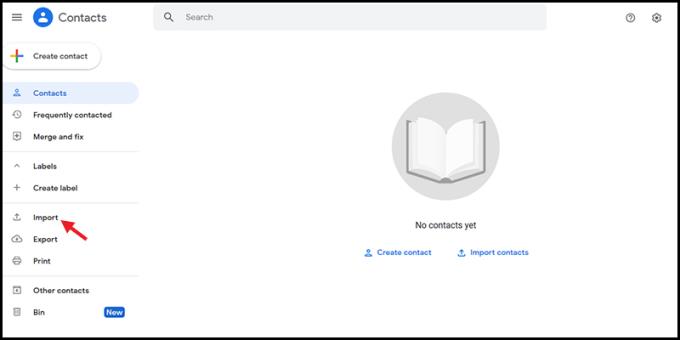
Przycisk importu
Następnie kliknij przycisk Wybierz plik > Wybierz pobrany plik z iCloud (wcześniejszy plik Contacts.vcf).
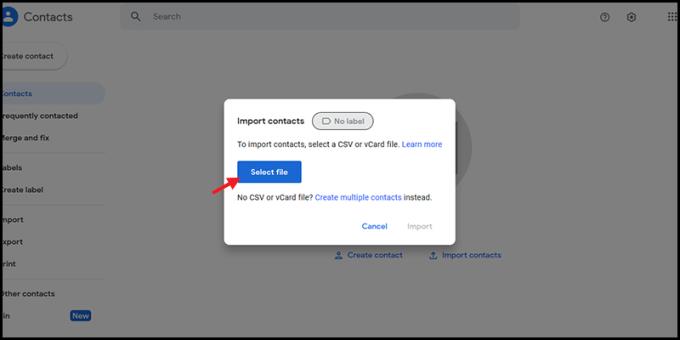
Wybierz plik
Po wybraniu pliku kliknij przycisk Importuj , aby zakończyć operację.
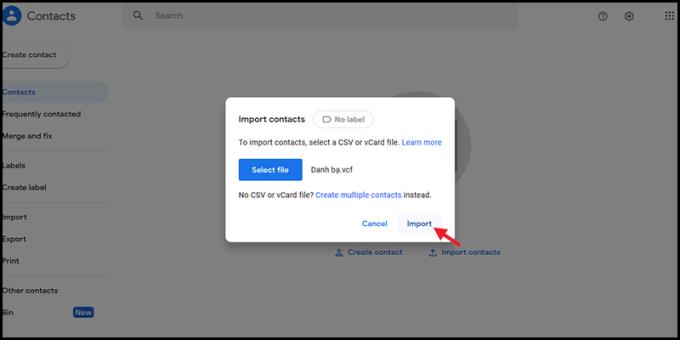
Przycisk importu
Otwierasz Ustawienia > Użytkownicy i konta (w niektórych telefonach będzie to Konta lub Konta i kopia zapasowa, ...).
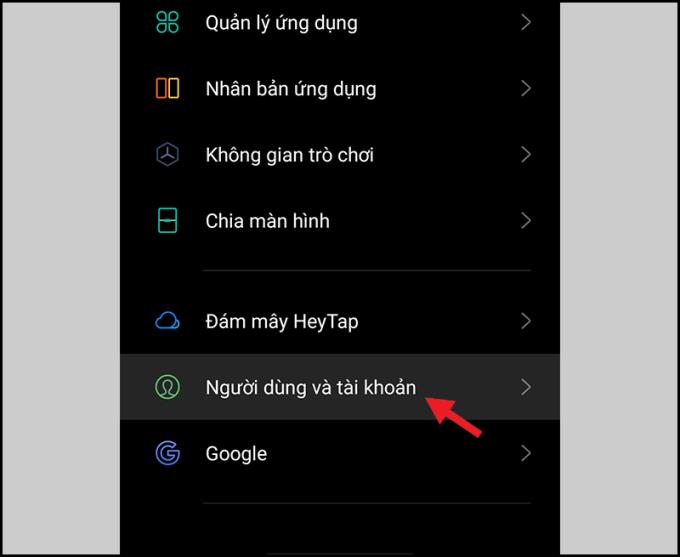
Użytkownicy i konta
Wybierz Google > Wybierz Dodaj konto, a następnie wprowadź wymagane informacje (jeśli nie jesteś zalogowany na swoje konto Google w telefonie) lub kliknij, aby wybrać prawidłową nazwę konta Google , którą wcześniej przesłałeś do kontaktów w Kontaktach Google.
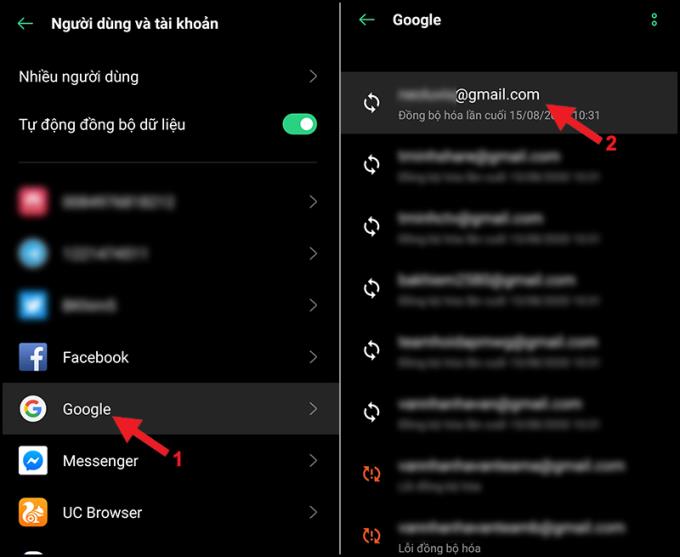
Wybierz e-mail do synchronizacji
Kliknij 2 kropki (będą 3 kropki)> Synchronizuj teraz . To wszystko. Poczekaj chwilę, aż w Kontaktach pojawi się komunikat „ Ostatnia synchronizacja + ostatni raz w porównaniu z czasem”.
Spróbuj włączyć aplikację Kontakty i sprawdź teraz!
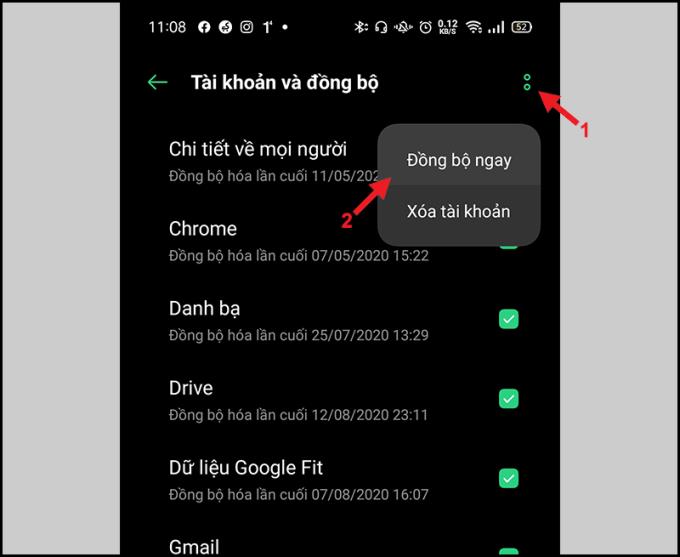
Synchronizuj teraz
Dziękuję za uwagę i do zobaczenia w kolejnych artykułach.
Czasami powiadomienia z aplikacji takich jak Facebook, Zalo... mogą być denerwujące dla Twojej pracy, możesz je włączyć/wyłączyć.
Aby wyciszyć połączenia przychodzące i alarmy, połóż rękę na ekranie lub obróć urządzenie do góry nogami.
Blokowanie połączeń pomaga uniknąć niepokoju ze strony niechcianych osób.
Zapisz wszystkie selfie jako podgląd bez odwracania.
Połączenie OTG pomaga obsługiwać połączenie z urządzeniami peryferyjnymi, takimi jak mysz, USB, klawiatura...
Funkcja umożliwia sprawdzenie stanu działania czujnika maszyny.
Największą wadą przenośnych modeli Samsung Galaxy Note 3 jest to, że nie obsługuje on języka wietnamskiego, który jest dostarczany z systemem operacyjnym.
Klawisz powrotu oraz klawisz wielozadaniowości urządzenia wibrują przy każdym naciśnięciu. Możesz jednak całkowicie wyłączyć tę funkcję.
Wyświetlacz procentowy baterii Samsung Galaxy Tab S3 ułatwia monitorowanie zużycia energii przez urządzenie.
Zoptymalizuj urządzenie, zwolnij pamięć RAM, usuń niepotrzebne pliki, aby urządzenie działało stabilniej.
Jak odblokować ekran Samsung Galaxy S7 Edge używany w przypadku zapomnienia hasła i nie można otworzyć urządzenia, a poniższa metoda odblokowania nie powoduje utraty danych.
AnTuTu to popularne oprogramowanie do oceniania urządzeń z Androidem w celu pomiaru wydajności procesora, pamięci RAM, GPU...
Otwieranie wielu aplikacji na ekranie umożliwia wykonywanie wielu czynności jednocześnie na jednym ekranie telefonu.
Aby wyciszyć połączenia przychodzące i alarmy, połóż rękę na ekranie lub obróć urządzenie do góry nogami.
Informacje o maszynie pomagają sprawdzić informacje, takie jak edytor IME, model...
Włożyłeś kartę SIM do urządzenia, ale nadal nie widzisz wyświetlanych kontaktów, w tym obu kart SIM.
Konto Samsung ułatwia korzystanie z przydatnych usług dostępnych w urządzeniu: synchronizacja danych, korzystanie z preferencyjnych aplikacji Samsung.
Zabezpieczenie tęczówki to biometryczna technologia zabezpieczeń, która do odblokowania opiera się na tęczówce użytkownika.
Zmiana efektu odblokowania sprawi, że zobaczysz efekt rzucania kamieniami na wodę.
Kopiuj kontakty z karty pamięci, sim pomaga szybko wykonać kopię zapasową kontaktów ze starego telefonu na nowy telefon.